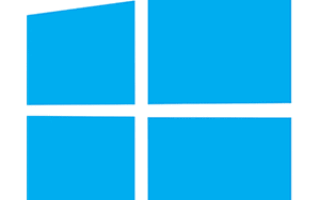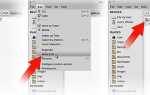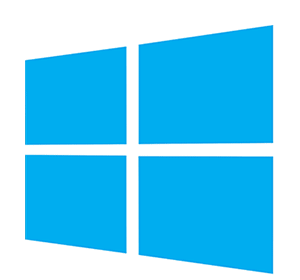
Чтобы просмотреть скрытые файлы в Microsoft Windows, выберите свою версию из списка ниже и следуйте инструкциям.
- Windows 8 и 10.
- Windows 7 и Vista.
- Windows XP.
- Командная строка Windows (MS-DOS).
- Дополнительная информация.
Просмотр скрытых файлов в Windows 8 и 10
- Нажмите клавишу Windows + E.
- В появившемся окне выберите вкладку «Вид» в верхнем левом углу.
- Найдите и щелкните Параметры справа или щелкните стрелку вниз и выберите Изменить папку и параметры поиска.

- В открывшемся окне «Свойства папки» выберите вкладку «Вид».
- Найдите раздел «Дополнительные параметры: окно».
- В разделе Скрытые файлы и папки выберите Показать скрытые файлы, папки и диски.
- Нажмите Применить, затем ОК.
Чаевые
Если вы не хотите видеть скрытые файлы в Windows, выберите параметр Не показывать скрытые файлы, папки и диски на шаге 6 выше.
Чаевые
Смотрите дополнительную информацию для получения дополнительной информации и связанных с этим вопросов.
Просмотр скрытых файлов в Windows Vista и Windows 7
- Нажмите клавишу Windows + E.
- В появившемся окне нажмите «Упорядочить» в верхнем левом углу.
- В раскрывающемся меню выберите Папка и параметры поиска.
- В открывшемся окне «Свойства папки» выберите вкладку «Вид».
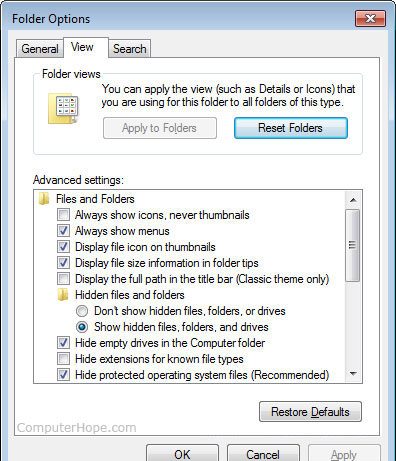
- Найдите раздел «Дополнительные параметры: окно».
- В разделе Скрытые файлы и папки выберите Показать скрытые файлы, папки и диски.
- Нажмите Применить, затем ОК.
Чаевые
Если вы не хотите видеть скрытые файлы в Windows, выберите параметр Не показывать скрытые файлы, папки и диски на шаге 6 выше.
Чаевые
Смотрите дополнительную информацию для получения дополнительной информации и связанных с этим вопросов.
Просмотр скрытых файлов в Windows XP
- Нажмите Пуск, а затем Мой компьютер.
- Нажмите Инструменты, а затем Параметры папки.
- В окне «Свойства папки» перейдите на вкладку «Вид».
- На вкладке «Вид» в разделе «Дополнительные настройки» выберите «Показать скрытые файлы, папки и диски».
- Нажмите Применить, затем ОК.
Чаевые
Если вы не хотите видеть скрытые файлы в Windows, выберите параметр Не показывать скрытые файлы, папки и диски в шаге 4 выше.
Чаевые
Смотрите дополнительную информацию для получения дополнительной информации и связанных с этим вопросов.
Дополнительная информация
Как узнать, сработало ли это?
Когда эта опция включена, вы можете отличить скрытый файл от других файлов, посмотрев на значок, который должен выглядеть более тусклым (слегка затененным, как файл hidden.txt ниже). Вы также можете посмотреть атрибуты файла или свойства файла, чтобы увидеть, является ли файл, который вы просматриваете, скрытым файлом.
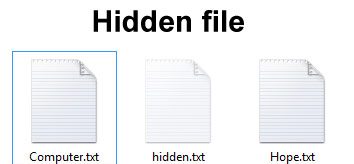
Заметка
Важно понимать, что файлы также могут быть скрыты с помощью программного обеспечения или других команд. Для просмотра этих файлов вам необходим доступ к программе, используемой для блокировки файлов. Файлы могут также иметь права доступа к файлам, которые разрешают или запрещают пользователям просматривать файлы. Для просмотра этих файлов вам должны быть предоставлены соответствующие права администратором.
Предупреждение
Пользователи иногда удаляют файлы, которые важны для определенных системных утилит или программ. Это нормально, чтобы удалить скрытые файлы, если вы знаете, для чего они используются.